Aktualisiert November 2025 : Beenden Sie diese Fehlermeldungen und beschleunigen Sie Ihr Computersystem mit unserem Optimierungstool. Laden Sie es über diesen Link hier herunter.
- Laden Sie das Reparaturprogramm hier herunter und installieren Sie es.
- Lassen Sie es Ihren Computer scannen.
- Das Tool wird dann Ihren Computer reparieren.
So wie wir unser Windows-Betriebssystem und unsere Desktop-Software ständig auf dem neuesten Stand halten, müssen wir auch sicherstellen, dass unsere Windows-Store-Anwendungen auf dem neuesten Stand sind. Standardmäßig ist Windows 10 so eingestellt, dass es automatisch nach Windows Store-Anwendungen sucht und diese aktualisiert. Wenn Sie jedoch Automatische Updates deaktiviert haben, müssen Sie manuell nach Updates für Windows Store Apps suchen. Dieser Beitrag zeigt Ihnen, wie Sie in Windows 10 manuell nach Updates für Windows Store App & Games suchen können.
Manuelle Überprüfung auf Windows Store App Updates
Wir empfehlen die Verwendung dieses Tools bei verschiedenen PC-Problemen.
Dieses Tool behebt häufige Computerfehler, schützt Sie vor Dateiverlust, Malware, Hardwareausfällen und optimiert Ihren PC für maximale Leistung. Beheben Sie PC-Probleme schnell und verhindern Sie, dass andere mit dieser Software arbeiten:
- Download dieses PC-Reparatur-Tool .
- Klicken Sie auf Scan starten, um Windows-Probleme zu finden, die PC-Probleme verursachen könnten.
- Klicken Sie auf Alle reparieren, um alle Probleme zu beheben.
Wenn Sie die automatischen App-Updates deaktiviert haben, müssen Sie möglicherweise manuell nach ihnen suchen. Um zu überprüfen, ob Updates für Ihre Windows Store Apps & Spiele verfügbar sind, öffnen Sie die Store App und klicken Sie auf Ihr Benutzerbild.
Klicken Sie im angezeigten Menü auf den Link Download und Updates.
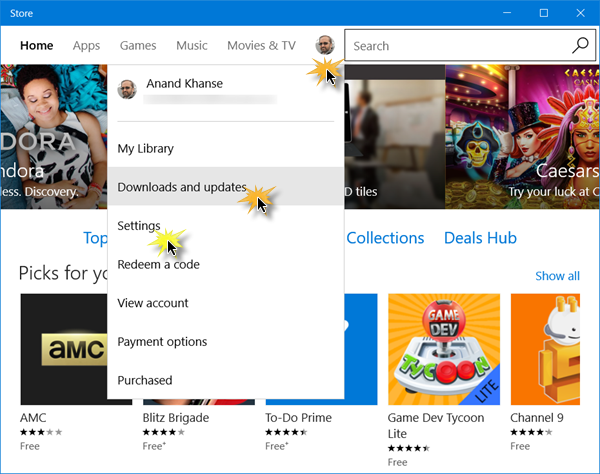
Das folgende Windows wird geöffnet. Klicken Sie nun auf die Schaltfläche Nach Updates suchen und Windows 10 verbindet sich mit Microsoft-Servern und prüft, ob Updates verfügbar sind.
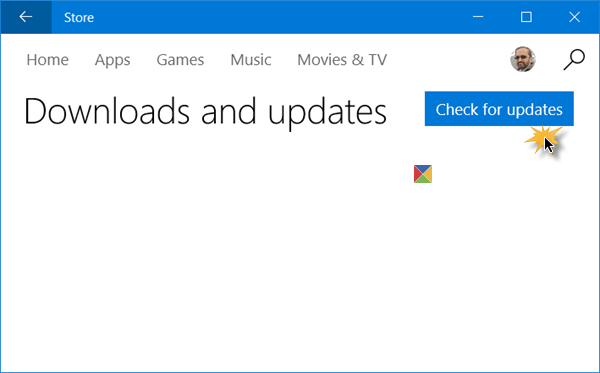
Wenn für eine der Anwendungen Updates verfügbar sind, sehen Sie die Gesamtzahl neben Ihrem Benutzerbild sowie eine Liste der Anwendungen, für die Updates verfügbar sind. Bei jedem App-Namen sehen Sie Zeichen, mit denen Sie das Herunterladen von Updates starten, anhalten oder abbrechen können – zusammen mit der Option Alle Updates anhalten.
Das ist alles, was dazu gehört.
EMPFOHLEN: Klicken Sie hier, um Windows-Fehler zu beheben und die Systemleistung zu optimieren
